Hoe u al uw huidige tabbladen in Chrome opslaat voor later lezen

Met Chrome kunt u tabbladen openen van uw laatste browsesessie wanneer u de browser opent. Maar wat als u uw huidige set tabbladen wilt opslaan om ze op elk moment opnieuw te openen? Chrome biedt geen manier om dit native te doen, maar er is een eenvoudige oplossing voor het gebruik van bladwijzers.
GERELATEERD: Tabbladen van uw laatste sessie openen wanneer u de browser start
U kunt een extensie gebruiken om dit te doen, zoals Session Buddy. Als u echter geen extensies wilt installeren, kunt u sessies opslaan met de ingebouwde bladwijzerfunctie in Chrome.
Voordat we beginnen, moeten we ervoor zorgen dat de bladwijzerbalk is ingeschakeld. Klik anders op de menuknop aan de rechterkant van de adresbalk / werkbalk. Beweeg uw muis over "Bladwijzers" om toegang te krijgen tot het submenu. Zorg ervoor dat "Bladwijzerbalk tonen" een vinkje ernaast bevat. Als dit niet het geval is, selecteert u het item om de bladwijzerbalk in te schakelen.
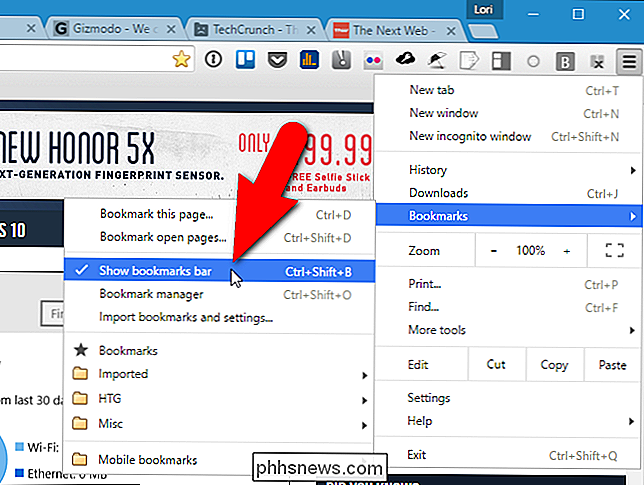
Hier is het vlees van deze truc: om alle tabbladen die u momenteel open hebt op te slaan, klikt u met de rechtermuisknop op de tabbalk en selecteert u "Bookmark alle tabbladen" van het pop-upmenu.

Het dialoogvenster Alle bladwijzers wordt weergegeven. Om onze bladwijzerbalk geordend te houden, gaan we een speciale map maken waarin we onze opgeslagen tabsessies opslaan. Om een map op de bladwijzerbalk te maken, klikt u op "Nieuwe map" onder aan het dialoogvenster en voert u vervolgens een naam in voor de map die is toegevoegd onder Bladwijzerbalk in de mappenboom. Zorg ervoor dat de nieuwe map is geselecteerd en typ een naam in het invoervak "Naam" voor de submap die de bladwijzers voor deze tabsessie bevat, zoals de huidige datum of een korte naam die u een idee geeft van het type sites dat u gebruikt opgeslagen in deze sessie. Klik vervolgens op "Opslaan".
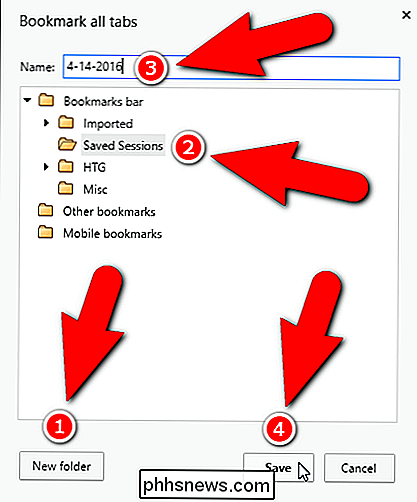
In ons voorbeeld worden al onze open tabbladen toegevoegd als bladwijzers onder een map met de datum van vandaag onder de map Opgeslagen Sessies.
De map Opgeslagen Sessies (of hoe u die ook noemde) is toegevoegd aan het einde van de bladwijzerbalk. Als u het naar een andere locatie wilt verplaatsen, houdt u de mapnaam ingedrukt en sleept u deze naar een nieuwe locatie op de bladwijzerbalk.
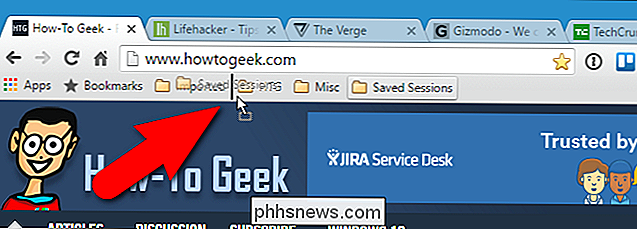
De volgende keer dat we alle tabbladen in deze sessie willen openen, klikken we gewoon op in de map Opgeslagen Sessies op de bladwijzerbalk, klik met de rechtermuisknop op de gedateerde map en selecteer "Open alle bladwijzers" in het pop-upmenu.
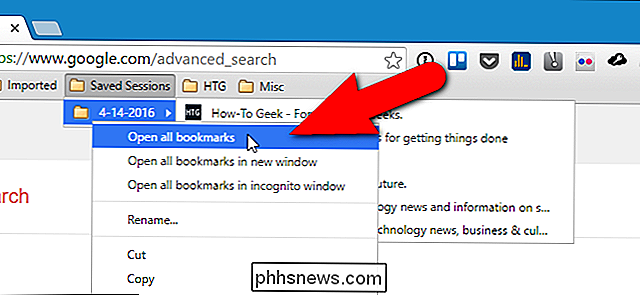
Alle bladwijzers in die gedateerde map worden als afzonderlijke tabbladen in het huidige venster geopend. Alle tabbladen die u momenteel open had, blijven ook geopend. U kunt ook alle bladwijzers in die map openen in een nieuw venster of zelfs in een incognitovenster.
U kunt nu andere tabsessies in die map op uw bladwijzerbalk opslaan om later opnieuw te openen.
Als u klaar bent met een tabsessie, kunt u deze verwijderen van de bladwijzerbalk. Klik met de rechtermuisknop op de map met de bladwijzers voor de sites / tabbladen die u wilt verwijderen en selecteer "Verwijderen" in het pop-upmenu.
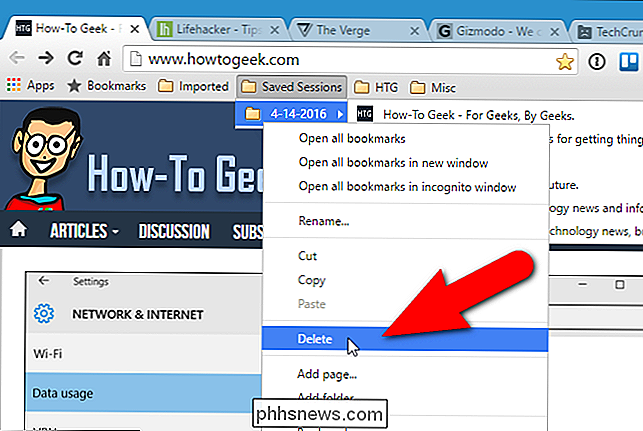

Hoe Windows Verkenner Windows 10 eruit te laten zien Als Windows 7 Windows Verkenner
Er zijn veel veranderingen in Windows 10's Verkenner vergeleken met Windows 7's Windows Verkenner. Als u een upgrade naar Windows 10 hebt uitgevoerd en de wijzigingen niet bevallen, laten we u zien hoe u de Windows Explorer-versie van Windows 7 terug kunt krijgen. We gaan een gratis hulpprogramma genaamd OldNewExplorer om enkele van de wijzigingen uit te voeren, samen met het wijzigen van enkele ingebouwde Windows-instellingen en het aanpassen van het register.

Wilt u automatisch uitloggen bij Gmail of Google Account?
Ik gebruik veel Google-producten zoals Gmail, YouTube, Google Docs, Google Agenda, enz., En zo ook iedereen in mijn familie. Het enige probleem met deze situatie is dat als u zich niet afmeldt bij uw Gmail- of Google-account, de volgende persoon toegang heeft tot uw hele Google-leven!U zou dus denken dat Google een optie heeft ontwikkeld om u na een bepaalde tijd automatisch uit te loggen, maar het bestaat niet



